네이버 블로그로 이전했습니다.
https://blog.naver.com/moongda0404/222729155456
[Python Data Analysis 기초 1] 데이터 분석 환경 설정(1/3) - 기본 프로그램 설치
*본 글은 Python3을 이용한 데이터 분석(Data Analysis)을 위한 글입니다. 준비물 : Anaconda - python...
blog.naver.com
*본 글은 Python3을 이용한 데이터 분석(Data Analysis)을 위한 글입니다.
준비물 : Anaconda - python3 설치 : www.anaconda.com/products/individual
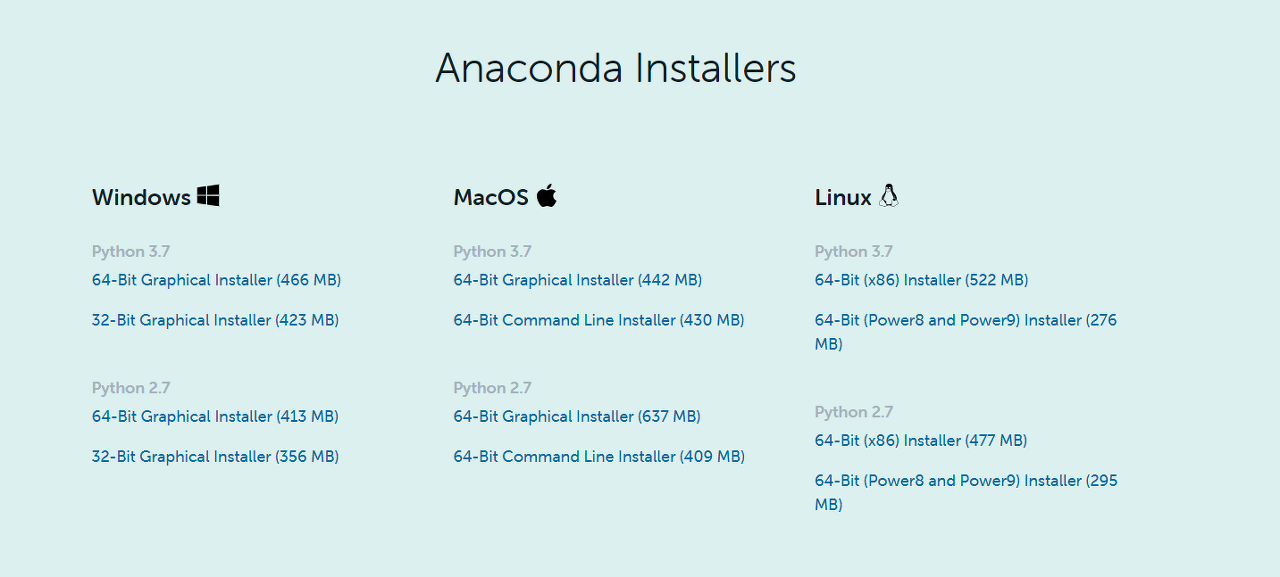
그대로 설치를 합니다.
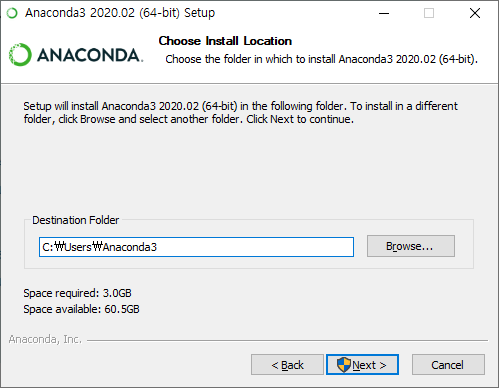
*설치 경로는 웬만하면 한글이 들어가지 않는 경로에 합니다.
*설치 단계에서 설정하는 값들은 그대로 두고 계속 next를 누릅니다.
그럼 설치가 되는 동안, Study에 쓰일 자료들을 다운 받아봅시다.
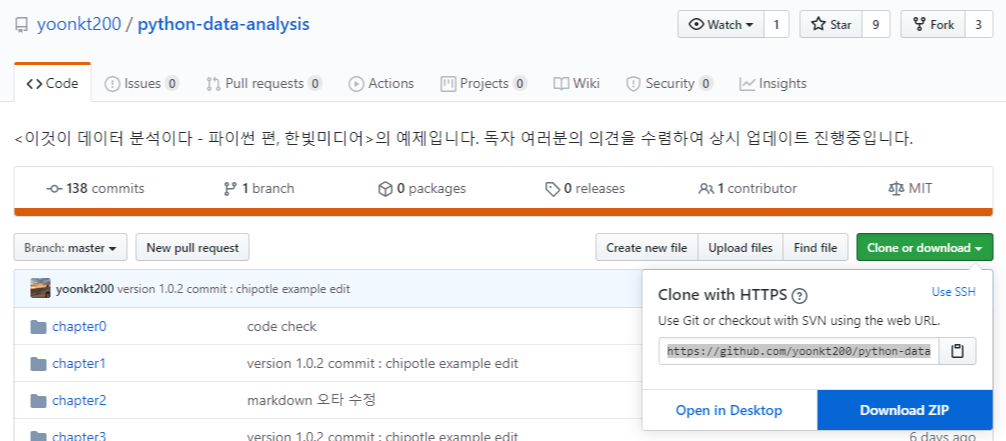
깃허브 접속해서 해당 링크의 자료를 다운받아, workspace 폴더에 담아둡시다.
깃허브 링크 : github.com/yoonkt200/python-data-analysis.git
(workspace폴더는 위의 Anaconda3처럼 동일한 경로에 해두는 게 편의상 좋을 것 같네요)
.
.
.
설치하던 Anaconda가 완료되면 다음과 같은 실행창을 얻을 수 있습니다.
-Anaconda Prompt (Anaconda3)을 실행시켜 볼게요.
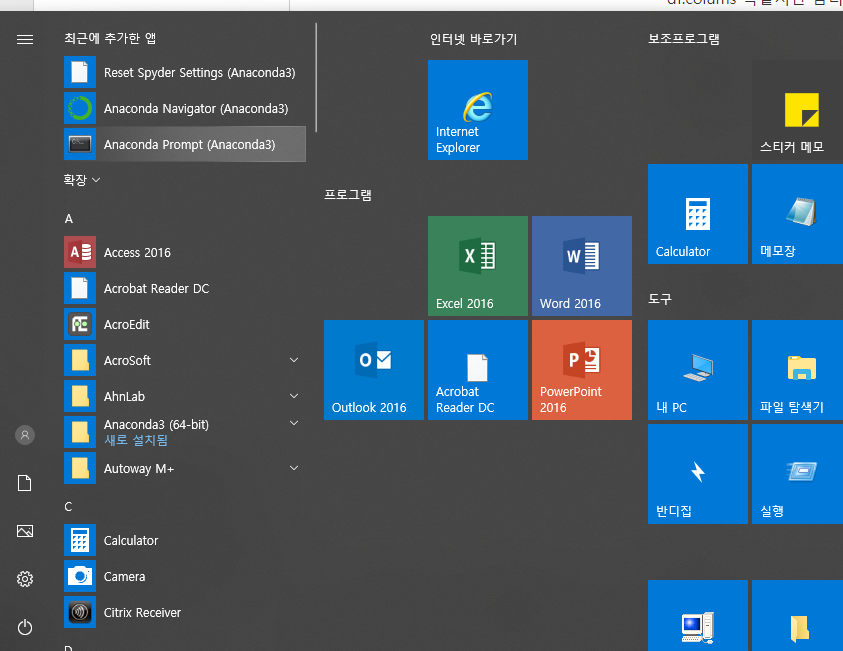
실행해보면 근거 없는 걱정이 막 드는 커맨드 창이 나오는데 걱정하지 않으셔도 됩니다.
그럼 이제 커맨드 창에서 몇 가지만 진행해보겠습니다.
$ conda create -n mk python=3.7
- 가상 환경을 만드는 건데 "mk" 부분은 원하시는 명으로 하시면 됩니다.
가상 환경이 만들어진 건 conda env list를 치면 mk가 #conda environment에 추가된 걸 확인할 수 있습니다.
$ conda activate mk
- 생성한 mk라는 가상 환경으로 진입합니다.
$ pip install jupyter pandas numpy matplotlib
- pip는 python install package의 약어인데 대충 파이썬 패키지를 4개 설치하겠단 말입니다.
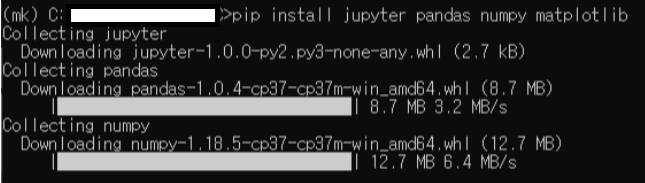
여기서 설치할 것은 [Jupytor / Pandas / numpy / Matplotlib] 이렇게 4개입니다.
앞으로 진행할 데이터 분석에서 이 4가지는 자주 쓰일 예정이니 기본적으로 어떤 역할을 하는지만 염두에 두고 가면 될 것 같네요.
Jupytor : 파이썬 IDE(이클립스나 비쥬얼스튜디오 같은 개발 툴)
Pandas : DataFrame 지원 함수 라이브러리
Numpy : 데이터 분석 전용 Array(배열) 사용을 위한 라이브러리
Matplotlib : 데이터를 그래프, 차트로 보여주는 시각화 라이브러리
.
.
.
설치가 끝났으면 이제 당분간 이 명령어 하나만 알면 됩니다.
$ jupyter notebook
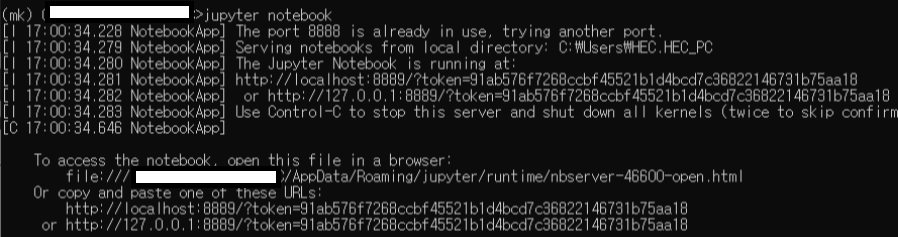
* 다음에 다시 바로 접속하려면 window - anaconda3 - jupyter notebook 실행
그러면 자동으로 웹브라우저에 jupyter notebook이 뜰 거예요. 앞으로는 모든 데이터 분석을 위한 파이썬 코딩은 여기서 진행하게 됩니다.
'데이터 분석 기초 > 파이썬 관련 기초' 카테고리의 다른 글
| [Python Data Analysis 기초 5] 파이썬 웹크롤링 (3) | 2020.06.27 |
|---|---|
| [Python Data Analysis 기초 4] 파이썬 데이터 전처리 연습 (0) | 2020.06.12 |
| [Python Data Analysis 기초 3] 데이터 분석 환경 설정(3/3) - Jupyter notebook & python 라이브러리 사용법 (0) | 2020.06.05 |
| [Python Data Analysis 기초 2] 데이터 분석 환경 설정(2/3) - Jupyter 경로 설정 (0) | 2020.06.05 |




댓글